¿Cómo mover o reemplazar referencias en una fórmula de Excel?
Por ejemplo, tienes una lista de fórmulas que se muestran como =Sheet1!(celda) +1, ahora quieres reemplazar todas las referencias a Sheet1 en las fórmulas con Sheet3, como se muestra en la captura de pantalla a continuación. ¿Cómo puedes resolverlo rápidamente en Excel?
 |  |  |
Mover o reemplazar referencias en una fórmula de Excel
Mover o reemplazar referencias en una fórmula de Excel
Si deseas mover o reemplazar una referencia específica en todas las fórmulas de un rango u hoja, puedes aplicar la utilidad Buscar y Reemplazar para solucionarlo.
1. Selecciona un rango o la hoja donde quieras usar las fórmulas, presiona las teclas Ctrl + H para mostrar el cuadro de diálogo Buscar y Reemplazar. Ver captura de pantalla:
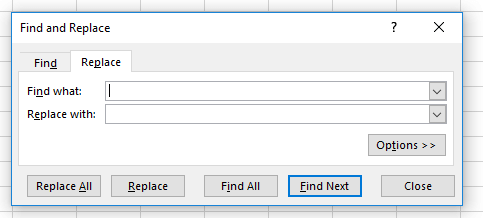
2. Haz clic en Opciones para expandir el cuadro de diálogo, escribe la referencia que deseas buscar en el cuadro de texto Buscar lo siguiente, escribe la nueva referencia que usarás en el cuadro de texto Reemplazar con, y selecciona Fórmulas en la lista desplegable Buscar en. Ver captura de pantalla:
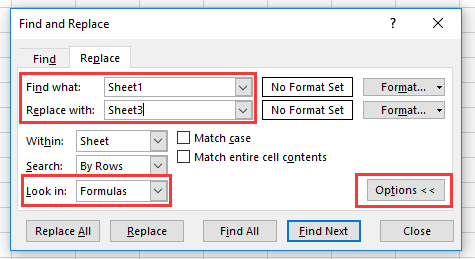
3. Haz clic en Reemplazar Todo, y luego todas las referencias en la selección o en la hoja activa se habrán reemplazado por la nueva referencia.
1. Si deseas mover las referencias, solo necesitas dejar vacío el cuadro de texto Reemplazar con en el cuadro de diálogo Buscar y Reemplazar.
2. Si deseas buscar o reemplazar caracteres o referencias en varios libros de trabajo u hojas de cálculo, puedes aplicar la función avanzada Buscar y Reemplazar de Kutools para Excel, que puede ayudarte amablemente. Tiene todas las funciones sin limitaciones durante 30 días, por favor descárgalo y haz una prueba gratuita ahora.
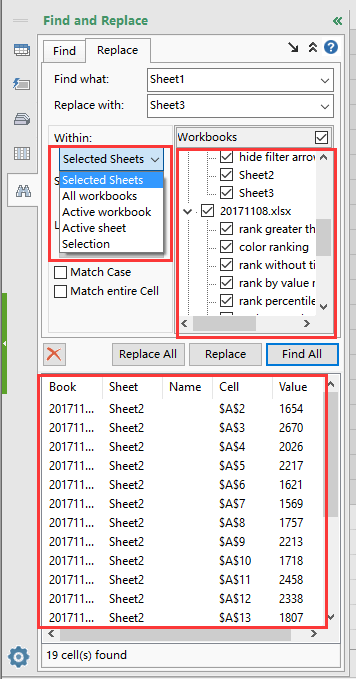
Las mejores herramientas de productividad para Office
Mejora tu dominio de Excel con Kutools para Excel y experimenta una eficiencia sin precedentes. Kutools para Excel ofrece más de300 funciones avanzadas para aumentar la productividad y ahorrar tiempo. Haz clic aquí para obtener la función que más necesitas...
Office Tab incorpora la interfaz de pestañas en Office y facilita mucho tu trabajo
- Habilita la edición y lectura con pestañas en Word, Excel, PowerPoint, Publisher, Access, Visio y Project.
- Abre y crea varios documentos en nuevas pestañas de la misma ventana, en lugar de hacerlo en ventanas separadas.
- ¡Aumenta tu productividad en un50% y reduce cientos de clics de ratón cada día!
Todos los complementos de Kutools. Un solo instalador
El paquete Kutools for Office agrupa complementos para Excel, Word, Outlook y PowerPoint junto con Office Tab Pro, ideal para equipos que trabajan en varias aplicaciones de Office.
- Suite todo en uno: complementos para Excel, Word, Outlook y PowerPoint + Office Tab Pro
- Un solo instalador, una licencia: configuración en minutos (compatible con MSI)
- Mejor juntos: productividad optimizada en todas las aplicaciones de Office
- Prueba completa de30 días: sin registro ni tarjeta de crédito
- La mejor relación calidad-precio: ahorra en comparación con la compra individual de complementos